Publisher belgeleriniz içinde nesneleri döndürmek veya taşımak için çeşitli yollar sağlar. Nesneyi döndürerek eksenin çevresinde sola veya sağa hareket eder ve aynı yüzü size doğru tutar. Bir nesneyi çevirebilirsiniz, böylece nesne dikey veya yatay olarak ters döner ve böylece nesne artık ayna görüntüsü olur.
Nesneleri serbestçe döndürme
-
Belgenizin içinde nesneyi Publisher döndürme tutamacına gelin.
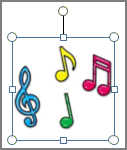
-
Fareyi nesnenin döndürmesini istediğiniz yönde sürükleyin.
Not: 15 derecelik artışlarla döndürmek için, tutamacı sürüklerken SHIFT tuşunu basılı tutun.
Nesneleri 90 derece döndürme
-
Yerleştir menüsünde Döndür veya Çevir'in üzerinegelin ve istediğiniz seçeneği belirleyin.
Nesneyi tam olarak kaç derece döndürme
-
Nesneyi sağ tıklatın.
-
Kısayol menüsünde, Nesne türü< Biçimlendir'e>boyut sekmesine tıklayın.
-
Boyutun ve döndürmeninaltında, Döndürme kutusunda nesneyi döndürmek için derece sayısını yazın veya seçin.
Nesneyi tabanına döndürme
-
CTRL tuşunu basılı tutun ve döndürme tutamacı sürükleyin.
Nesne, doğrudan döndürme tutamacı boyunca yer alan tutamacı etrafında döndürerek daire içinde döndürülür.
Nesneyi ters çevirme
-
Yerleştir menüsünde Döndür veya Çevir'in üzerine gelin.
-
Aşağıdakilerden birini yapın:
-
Nesneyi yatay olarak çevirmek için Yatay Çevir'i tıklatın.
-
Nesneyi dikey olarak çevirmek için Dikey Çevir'e tıklayın.
-
Döndürmek Publisher çevirmek istediğiniz nesneden herhangi bir nesneyi seçin.
Nesneleri serbestçe döndürme
-
Yeşil döndürme tutamacına gelin.

-
Fareyi nesnenin döndürmesini istediğiniz yönde sürükleyin.
Not: 15 derecelik artışlarla döndürmek için, tutamacı sürüklerken SHIFT tuşunu basılı tutun.
Nesneleri 90 derece döndürme
-
Yerleştir menüsünde Döndür veya Çevir'in üzerinegelin ve istediğiniz seçeneği belirleyin.
Nesneyi tam olarak kaç derece döndürme
-
Nesneyi sağ tıklatın.
-
Kısayol menüsünde, Nesne türü< Biçimlendir'e>boyut sekmesine tıklayın.
-
Boyutun ve döndürmeninaltında, Döndürme kutusunda nesneyi döndürmek için derece sayısını yazın veya seçin.
Nesneyi tabanına döndürme
-
CTRL tuşunu basılı tutun ve yeşil döndürme tutamacı sürükleyin.
Nesne, doğrudan yeşil döndürme tutamacı boyunca yer alan tutamacı etrafında döndürerek daire içinde döndürülür.
Nesneyi ters çevirme
-
Yerleştir menüsünde Döndür veya Çevir'in üzerine gelin.
-
Aşağıdakilerden birini yapın:
-
Nesneyi yatay olarak çevirmek için Yatay Çevir'i tıklatın.
-
Nesneyi dikey olarak çevirmek için Dikey Çevir'e tıklayın.
-










